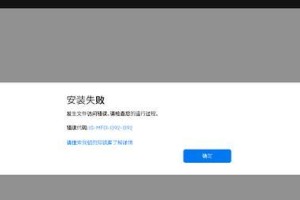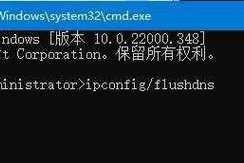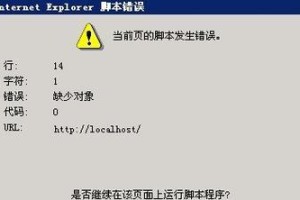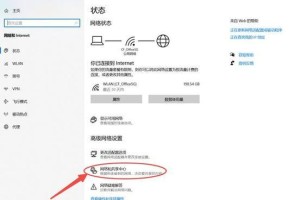Windows8系统给我们带来了许多新功能和特性,但有些用户还是更喜欢Windows7的经典界面和操作方式。如果你也是其中一员,本文将为你提供一个简单易懂的操作指南,教你如何将Windows8系统改回Windows7系统。
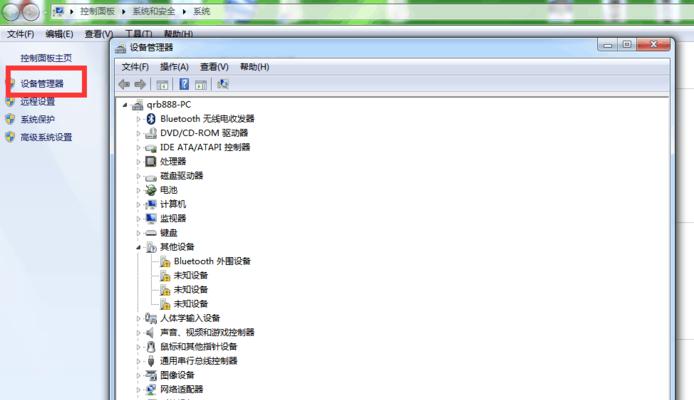
备份重要数据
在进行系统更改之前,务必备份所有重要的数据和文件。这样可以避免任何可能的数据丢失或损坏。
下载Win7系统安装文件
你需要下载Windows7系统安装文件。可以从Microsoft官方网站或其他可信来源下载合法的安装文件。
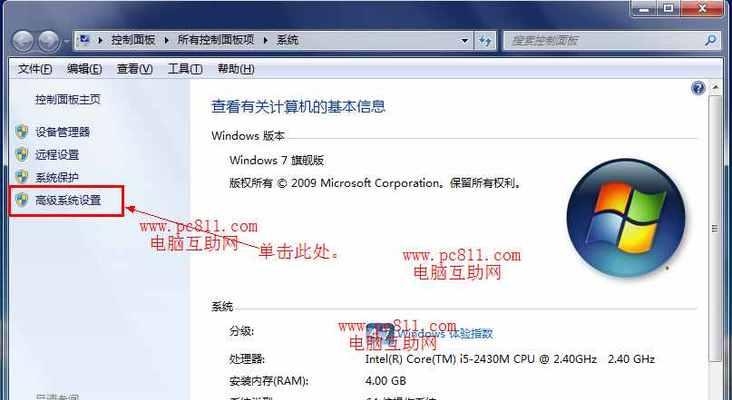
创建可引导的Win7安装盘或U盘
利用下载到的Win7安装文件,你可以使用工具来创建一个可引导的安装盘或U盘。这样可以方便启动安装程序。
设置BIOS启动顺序
进入计算机的BIOS设置界面,将启动顺序设置为从安装盘或U盘启动。这样在重启时,计算机将自动从安装介质中启动。
启动安装程序
重启计算机后,按照屏幕上的提示进入Windows7的安装界面。选择合适的语言、时区和键盘布局等选项,然后点击“安装”按钮。
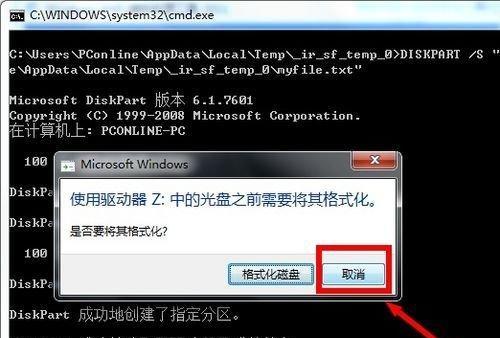
接受许可协议
阅读并接受Windows7的许可协议。只有在接受协议后,你才能继续进行安装过程。
选择安装类型
选择“自定义(高级)”安装类型。这将允许你对硬盘进行分区和选择安装位置。
格式化磁盘
如果你想要完全清除原有的Windows8系统和数据,可以选择对安装位置的磁盘进行格式化。这将删除所有数据,请确保提前备份好重要文件。
选择安装位置
选择一个合适的磁盘分区作为Windows7的安装位置。点击“下一步”按钮,系统将自动开始安装。
等待安装完成
安装过程可能需要一些时间,请耐心等待。计算机将会自动重启若干次,直到安装完成。
配置Windows7系统设置
在安装完成后,系统将会要求你设置一些基本的Windows7系统设置,如用户名、密码等。按照提示完成设置。
更新驱动程序
安装完成后,重新启动计算机。然后进入设备管理器,更新所有硬件设备的驱动程序,以确保系统正常运行。
安装常用软件
根据个人需求,安装一些常用的软件和工具。例如办公软件、浏览器、杀毒软件等。
恢复重要数据
使用之前备份的数据,将重要文件和文件夹恢复到新的Windows7系统中。
重新适应经典界面
重新适应和享受Windows7的经典界面和操作方式,尽情享受系统带来的便利。
通过以上简单的步骤,你可以将Windows8系统改回Windows7系统,回归经典的界面和操作方式。记得备份重要数据,并谨慎操作,以避免不必要的损失。祝你成功!